步骤 2:将 UPDATE_EMPLOYEE 响应消息映射到插入操作请求消息

完成时间: 10 分钟
目的: 在此步骤中,将创建请求消息以对 Purchase_Order 表执行 Insert 操作,然后将 UPDATE_EMPLOYEE 存储过程的响应消息映射到 Insert 操作的请求消息。 通过执行此操作,可以传递响应消息中要插入 到Purchase_Order 表中的值。
必备条件
必须已完成 步骤 1:在 Purchase_Order 表上创建插入操作的请求消息。
映射消息
在现有业务流程中,在“决定”形状的“插入”块中,在 ReceiveUpdateResponse 形状下,添加“消息分配”形状。 从“工具箱”中,将 “消息分配” 形状拖动到指示的空间。
注意
将“消息分配”形状拖放到设计图面上时,业务流程Designer将创建封闭的“构造消息”形状。
在设计图面上,右键单击 ConstructMessage_1 形状,然后单击“ 属性窗口”。
在ConstructMessage_1形状的“属性”窗格中,指定以下值。
设置此属性 到此值 构造的消息数 InsertPO 名称 ConstructInsertMessage 双击 MessageAssignment 形状以打开 BizTalk 表达式编辑器。
在 BizTalk 表达式编辑器中,添加以下内容:
InsertPO = UpdatePOMessageCreator.UpdatePOMessageCreator.XMLMessageCreator(); InsertPO(WCF.Action) = "TableOp/Insert/dbo/Purchase_Order";此处, InsertPO 是在 步骤 2:为 BizTalk 业务流程创建消息 中创建的消息,用于在 Purchase_Order 表上发送插入操作的请求消息。 在 MessageAssignment 形状中,调用 UpdatePOMessageCreator 类来创建请求消息。 此外,为请求消息设置 WCF 操作。
在 “构造消息” 形状和“ 消息分配” 形状之后,添加“ 转换” 形状。
在“ 转换配置 ”对话框中,从左窗格的“ 转换 ”标签下,单击“ 源”。
在右侧的 “源转换 ”框中,单击 “变量名称”下的空格,然后选择“ UpdateEmployeeResponse”。
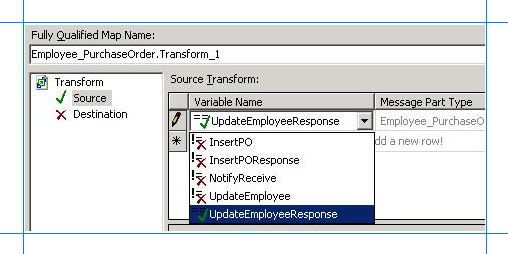
在“ 转换配置 ”对话框中,从左窗格的“ 转换 ”标签下,单击“ 目标”。
在右侧的“ 目标转换 ”框中,单击 “变量名称”下的空格,然后选择“ 插入PO”。
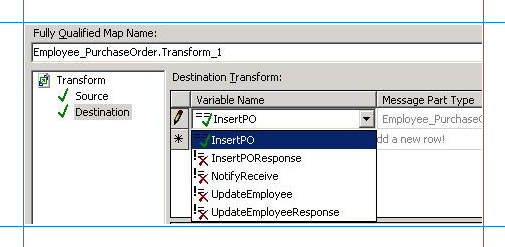
单击 “确定” 。 地图文件随即打开。
展开源架构和目标架构中的节点。
在两个架构中映射Employee_ID和名称字段。
将源架构 (UPDATE_EMPLOYEEResponse) 中的Employee_ID节点映射到目标架构中的 Employee_ID 节点, (插入) 。
将源架构中的 Name 节点映射到目标架构中的 Employee_Name 。
下图显示了映射的架构。
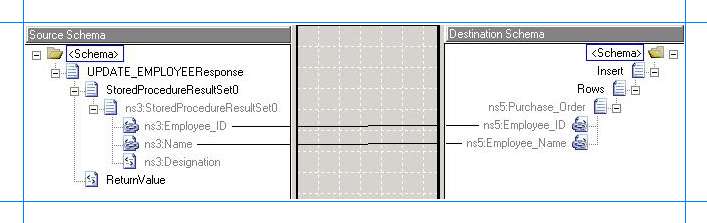
保存并关闭地图。
下图显示了正在进行的业务流程。
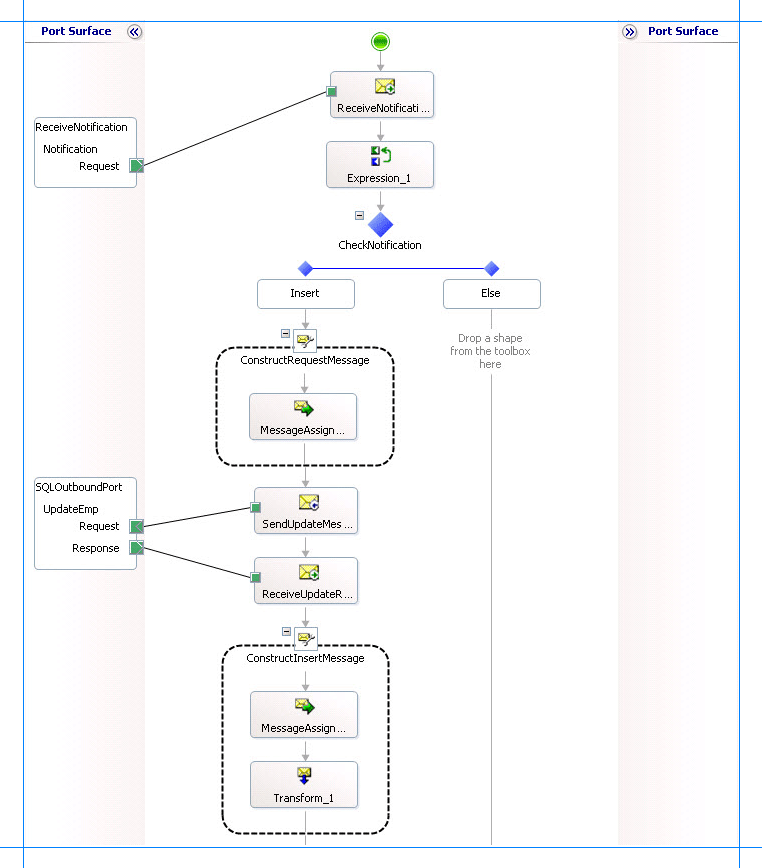
内容回顾
在此步骤中,你创建了一条将记录插入 到Purchase_Order 表中的消息,然后将响应消息从 UPDATE_EMPLOYEE 存储过程映射到插入操作的请求消息。
后续步骤
发送请求消息以对 Purchase_Order 表执行插入操作并接收响应,如 步骤 3:发送请求消息以插入记录并接收响应中所述。